
Bash, el shell predeterminado en la mayoría de las distribuciones de Linux, funciona mejor que nunca en Windows 11 gracias a las actualizaciones del Subsistema de Windows para Linux. Así es como se instala Bourne Again Shell usando Windows Terminal.
Microsoft lanzó el Subsistema de Windows original para Linux (WSL) hace unos cinco años. Desde entonces, ha sido objeto de revisiones importantes: el WSL original no ejecutaba un verdadero kernel de Linux , no se ejecutaba en una máquina virtual y no admitía aplicaciones GUI sin algunos pasos adicionales . Todo eso ha cambiado con las actualizaciones a WSL 2.0.
Las distribuciones de Linux como Ubuntu que se ejecutan bajo WSL incluyen Bash. Son la mejor manera de obtener Bash en una PC con Windows 11.
Cómo instalar Bash
BASH viene como el shell predeterminado en la mayoría de las distribuciones de Linux (distribuciones) que existen. Sin embargo, debe instalar WSL para que Linux se ejecute en Windows. Afortunadamente, el proceso de instalación se ha simplificado: es un solo comando en la Terminal de Windows.
Para ejecutar una Terminal como administrador, haga clic en el botón Inicio, escriba «terminal» en la barra de búsqueda, haga clic con el botón derecho en el resultado de la Terminal de Windows y luego haga clic en «Ejecutar como administrador».
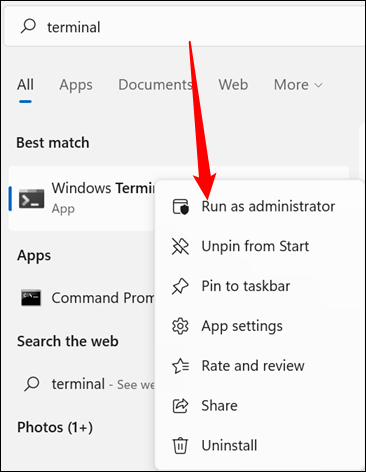
Escriba wsl --installen la Terminal de Windows y presione Entrar. Comenzará a descargar e instalar los activos necesarios. Esto podría tardar unos minutos, el subsistema tiene varios cientos de megabytes.
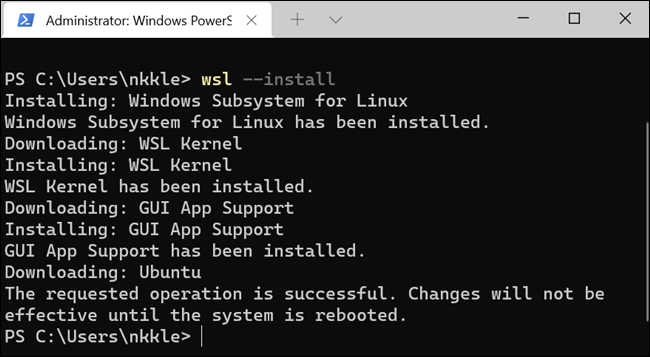
Una vez que termine, será necesario reiniciar su computadora. Escriba shutdown /r /t 0y presione Entrar para reiniciar inmediatamente.
La instalación se reanudará automáticamente después de que su computadora se reinicie. Comenzará descargando e instalando Ubuntu , y luego se le pedirá que elija un nombre de usuario y una contraseña. No es necesario que estén relacionados con sus datos de inicio de sesión de Windows 11 y no debe reutilizar la misma contraseña .
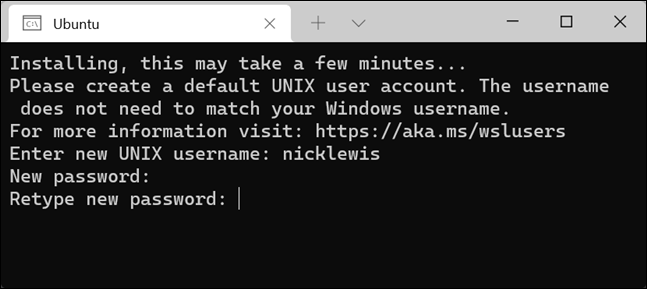
Ubuntu se iniciará una vez que elija su contraseña.
Cómo instalar otras distribuciones de Linux
Ubuntu es el sistema operativo Linux predeterminado que viene con WSL, pero no es el único disponible. wsl –install -d opensuse-42 en Terminal y escriba wsl --list --onlineo wsl -l -o.
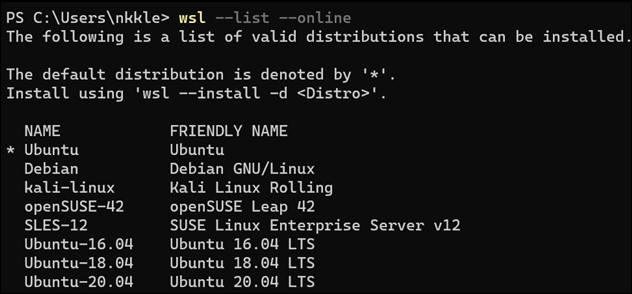
Puede instalar cualquiera de las distribuciones enumeradas escribiendo wsl --install -d <distro>. Como ejemplo, si desea instalar openSUSE-42, debe escribir wsl --install -d opensuse-42. También puede instalarlos a través de Microsoft Store si lo prefiere.
Nota: PowerShell y el símbolo del sistema no distinguen entre mayúsculas y minúsculas. Los terminales de Linux distinguen entre mayúsculas y minúsculas.
Eso es todo, has terminado. Bash es el shell predeterminado en Ubuntu. Puede usar Bash en cualquier momento iniciando Ubuntu (o cualquier distribución de Linux) desde el menú Inicio o a través de la Terminal de Windows .


